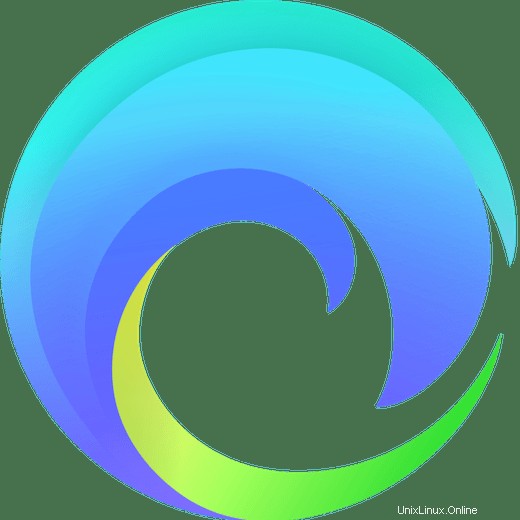
V tomto tutoriálu vám ukážeme, jak nainstalovat Microsoft Edge na Linux Mint 20. Pro ty z vás, kteří to nevěděli, Microsoft vydal první testovací verzi Edge pro Linux. Tento výchozí webový prohlížeč pro Windows 10 přichází do Linuxu, aby trochu bojoval s prohlížeči. Edge pro Linux v současné době podporuje distribuce Ubuntu, Debian, Fedora a OpenSUSE. Vývojáři si mohou nainstalovat Edge ze stránek Microsoft Edge Insider nebo Linux Software Repository společnosti Microsoft.
Tento článek předpokládá, že máte alespoň základní znalosti Linuxu, víte, jak používat shell, a co je nejdůležitější, hostujete svůj web na vlastním VPS. Instalace je poměrně jednoduchá a předpokládá, že běží v účtu root, pokud ne, možná budete muset přidat 'sudo ‘ k příkazům pro získání oprávnění root. Ukážu vám krok za krokem instalaci prohlížeče Microsoft Edge na Linux Mint 20 (Ulyana).
Předpoklady
- Server s jedním z následujících operačních systémů:Linux Mint 20 (Ulyana).
- Abyste předešli případným problémům, doporučujeme použít novou instalaci operačního systému.
non-root sudo usernebo přístup kroot user. Doporučujeme jednat jakonon-root sudo user, protože však můžete poškodit svůj systém, pokud nebudete při jednání jako root opatrní.
Nainstalujte Microsoft Edge na Linux Mint 20 Ulyana
Krok 1. Než spustíte výukový program níže, je důležité se ujistit, že váš systém je aktuální, a to spuštěním následujícího apt příkazy v terminálu:
sudo apt update
Krok 2. Instalace Microsoft Edge na Linux Mint 20.
Nyní jsme do vašeho systému přidali repozitář Microsoft Edge:
curl https://packages.microsoft.com/keys/microsoft.asc | gpg --dearmor > microsoft.gpg sudo install -o root -g root -m 644 microsoft.gpg /etc/apt/trusted.gpg.d/ sudo sh -c 'echo "deb [arch=amd64] https://packages.microsoft.com/repos/edge stable main" > /etc/apt/sources.list.d/microsoft-edge-dev.list' sudo rm microsoft.gpg
Poté spuštěním tohoto příkazu skutečně nainstalujte Microsoft Edge:
sudo apt update sudo apt install microsoft-edge-dev
Krok 3. Přístup k Microsoft Edge na Linux Mint.
Po úspěšné instalaci do systému Linux Mint spusťte prohlížeč ze svého oblíbeného spouštěče aplikací nebo spusťte microsoft-edge-dev z příkazového řádku.
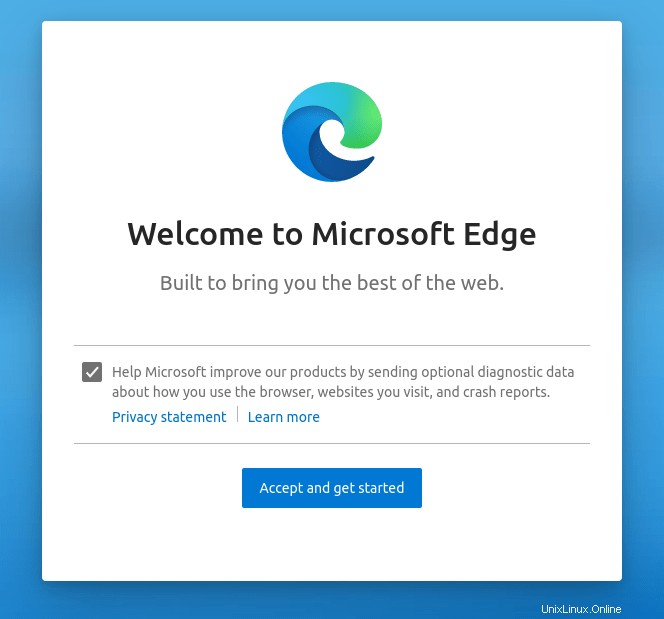
Blahopřejeme! Úspěšně jste nainstalovali Microsoft Edge. Děkujeme, že jste použili tento návod k instalaci nejnovější verze webového prohlížeče Microsoft Edge v systému Linux Mint. Pro další pomoc nebo užitečné informace doporučujeme podívejte se na oficiální web Microsoft Edge.